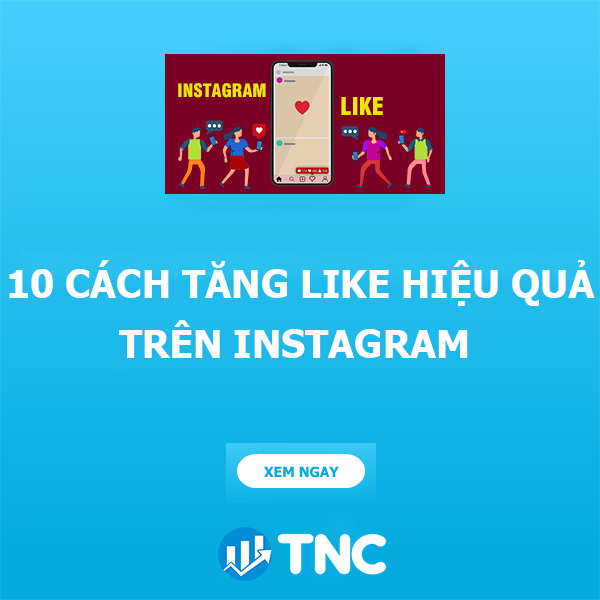
Sử dụng Creator Studio để tạo và lên lịch cho Facebook Reels
Sử dụng Creator Studio để tạo và lên lịch cho Facebook Reels
Facebook Reels vào cuối năm 2021, Meta đã nhanh chóng triển khai nhiều tính năng mới, từ thuyết minh đến đồng bộ hóa âm thanh.
Kể từ tháng 6 năm 2022, Meta đang dần triển khai xuất bản Facebook Reels trên máy tính để bàn trong Creator Studio. Điều đó có nghĩa là bây giờ bạn có thể tạo và xuất bản các cuộn phim lên fanpage Facebook của mình. Lên lịch linh hoạt cho các Facebook Reels từ Creator Studio để bạn kiểm soát nhiều hơn thời gian xuất bản.
Trong bài viết này, bạn hãy cùng Thuatnguyencorp chúng tôi tìm hiểu cách tạo, lên lịch và xuất bản nội dung Câu chuyện trên Facebook trên máy tính để bàn bằng cách sử dụng trang tổng quan Creator Studio của Meta.

1. Cách tạo Facebook Reels trên Desktop trong Creator Studio
Để tạo một thước phim mới trên trang Fanpage facebook của mình, bạn thực hiện các bước như sau:
Tại giao diện máy tính, chọn trang fanpage bạn muốn tạo thước phim >> bạn chọn Creator Studio ở phía bên trái màn hình.
Tại trang giao diện mới này Bạn click vào Tạo Mới >> Tạo thước phim. Hoặc nhấn Tạo thước phim ngay phía bên phải màn hình.

Lúc này video của bạn sẽ được tải lên và cho phép trang tổng quan xử lý tệp. Bạn sẽ thấy xác nhận Hoàn tất tải lên 100% khi tệp đã sẵn sàng.
Tiếp theo bạn có thể thêm mô tả cho thước phim của mình. Cũng giống như các bài đăng khác trên facebook thì s lượng ký tự cho các các thước phim lên đến hơn 60.000 ký tự. Nhưng chỉ 2-3 dòng đầu tiên hiển thị trước khi Facebook cắt bớt phần còn lại, vì vậy hãy đảm bảo bạn đưa vào nội dung quan trọng nhất ngay từ đầu.

Bạn click vào nút Tiếp theo ở góc dưới bên phải để bắt đầu chỉnh sửa. Nhưng trên Creator Studio các tùy chọn chỉnh sửa cuộn phim rất hạn chế. Creator Studio cho phép bạn sử dụng thanh trượt để cắt nội dung từ đầu hoặc cuối video.
Với Creator Studio, bạn cũng có thể thay đổi kích thước video để chúng hiển thị ở dạng 9:16.

Và để xuất bản hay lên lịch thước phim bạn theo dõi tiếp dưới đây.
2. Cách xuất bản Facebook Reels trong Creator Studio
Trước khi xuất bản bất kỳ đoạn phim nào từ Creator Studio, hãy nhớ kiểm tra kỹ cài đặt phối lại. Theo mặc định, Facebook cho phép bất kỳ người dùng nào phối lại bất kỳ cuộn phim công khai nào, có nghĩa là bất kỳ ai cũng có thể sử dụng cuộn phim của bạn trong nội dung của riêng họ.
Sẽ có 3 tùy chọn xuất bạn dành cho bạn:
+ Xuất bản luôn thước phim:
Khi đã tạo xong Facebook Reels thì bạn có thể xuất bản luôn nó từ Creator Studio. Để đăng nó lên trang Facebook ngay lập tức, hãy nhấp vào nút Xuất bản ở góc dưới bên phải. Có thể mất một hoặc hai phút để xuất hiện trên trang của bạn.

+ Lưu dưới dạng bản nháp:
Nếu bạn muốn một người khác đánh giá lại video trước khi xuất bạn thì bạn có thể chọn Lưu dưới dạng Bản nháp. Sau đó nhấp vào nút Lưu để có thể thay đổi đăng hay chỉnh sửa sau này. Nhưng bạn sẽ không thể thay đổi kích thước hoặc cắt các cuộn bạn đã lưu dưới dạng bản nháp.

+ Lên lịch đăng Reels:
Nếu bạn muốn xuất bản cuộn phim của mình vào một thời điểm đặt trước, hãy chọn Lịch biểu từ danh sách các tùy chọn xuất bản.
Nhấp vào "lên lịch" để chọn ngày và sau đó nhập thời gian. Bạn phải lên lịch cho các cuộn phim trước ít nhất 20 phút và bạn có thể lên lịch kéo dài tới 75 ngày.

Để kết thúc quá trình, hãy nhấp vào Lên lịch ở góc cuối bên phải. Giống như bản nháp, bạn có thể xem tất cả các cuộn phim đã lên lịch từ tab Xuất bản trước trong Creator Studio. Và bạn hoàn toàn có thể thay đổi thời gian lên lịch cho Reels đó.
Xem thêm: Hướng dẫn các bước lên lịch bài đăng tự động trên Fanpage nhanh chóng
3. Một số mẹo khi xuất bản Facebook Reels trong Creator Studio
Tạo thước phim trong Creator Studio tương đối đơn giản. Nhưng với các mẹo dưới đây, bạn có thể cải thiện quy trình làm việc và khai thác nhiều hơn nội dung của mình.
+ Thêm âm thanh và văn bản trước khi tải lên câu chuyện
Các công cụ chỉnh sửa có sẵn trong Creator Studio rất hạn chế. Trang tổng quan không cho phép bạn thêm các bản âm thanh, thuyết minh hoặc phụ đề trong quá trình chỉnh sửa. Điều đó có nghĩa là điều cần thiết là phải thêm các yếu tố này trước.
+ Sử dụng Đề xuất về độ dài clip của Creator Studio
Tính năng cắt video của Creator Studio rất hữu ích để nhận được nhiều giá trị hơn từ nội dung bạn đã tạo. Nếu bạn không thể quyết định cách tốt nhất để chuyển một video dài hơn thành một clip dài 60 giây hoặc ngắn hơn, bạn có thể sử dụng các đề xuất tự động của trang tổng quan.
+ Thử nghiệm với tỷ lệ khung hình và độ dài clip
Cho dù bạn đang sử dụng tính năng cắt video hay bạn đang tạo cuộn mới từ một bài đăng video, bạn có thể sẽ có một vài tỷ lệ khung hình rất khác nhau để xem xét. Tỷ lệ khung hình toàn màn hình theo chiều dọc có thể là lựa chọn hiển nhiên.
+ Xuất bản các clip Reels lên Facebook Stories
Nếu bạn đang tìm cách hợp lý hóa quy trình tạo nội dung của mình, thì có một lý do khác để bạn thích tính năng cắt video của Creator Studio. Bạn có thể tạo đồng thời nội dung cho Câu chuyện và Câu chuyện trên Facebook.
+ Tìm thời gian tối ưu để xuất bản Reels
Khi bạn đã có thể lên lịch cho các Facebook Reels xuất bản vào thời điểm lý tưởng, lên đến 75 ngày nữa thì hãy nghiên cứu và xác định thời điểm thích hợp nhất để xuất bản nó.
Các công cụ Creator Studio nó giúp các những admin lên lịch các bài đăng, video, Reels... một cách dễ dàng hơn để nó được đăng đúng thời điểm từ đó tiếp cận đến với nhiều người dùng hơn.
Với các nội dung được đăng nó sẽ có thêm nhiều cơ hội để tăng like bài viết - tăng view - comment hay lượt share tốt hơn.
Hãy tận dụng các tính năng có trên Fanpage để tối ưu hiệu quả cho bài đăng cũng như các hoạt động quản trị phát triển fanpage.











